MAC OS Is Infected With Viruses oplichting (Mac)
Mac VirusOok bekend als: "MAC OS X Is Infected With Viruses" virus
Doe een gratis scan en controleer of uw computer is geïnfecteerd.
VERWIJDER HET NUOm het volledige product te kunnen gebruiken moet u een licentie van Combo Cleaner kopen. Beperkte proefperiode van 7 dagen beschikbaar. Combo Cleaner is eigendom van en wordt beheerd door RCS LT, het moederbedrijf van PCRisk.
Hoe MAC OS Is Infected With Viruses te verwijderen van een Mac?
Wat is MAC OS Is Infected With Viruses?
"MAC OS Is Infected With Viruses" is een valse foutmelding die wordt weergegeven door een kwaadwillende website. Gebruikers bezoeken deze website vaak onbedoeld, omdat ze worden doorverwezen door potentieel ongewenste programma's (PUP's) die systemen infiltreren tijdens de installatie van reguliere apps ("bundeling" -methode). Naast het veroorzaken van doorverwijngen leveren mogelijk ongewenste programma's ook intrusieve online advertenties en verzamelen ze persoonlijke informatie.
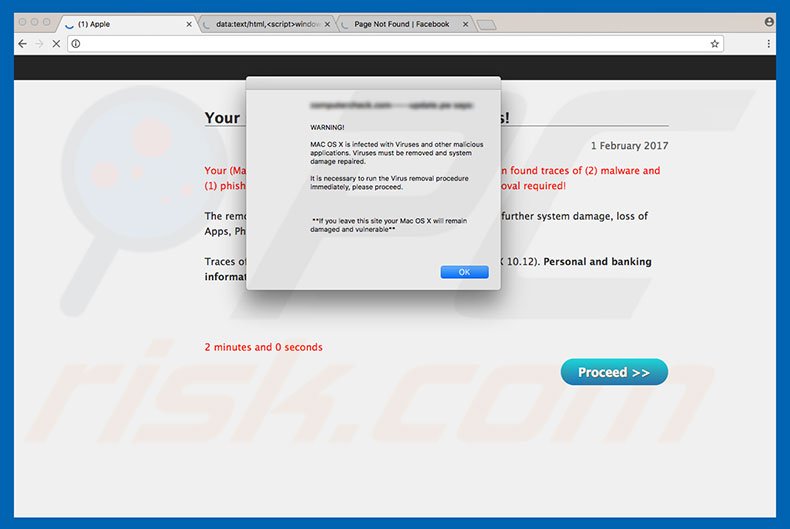
"MAC OS Is Infected With Viruses" richt zich enkel op Mac OS-gebruikers. Deze pop-up geeft aan dat de computer besmet werd met risicovolle malware en dat daarom persoonlijke informatie (logins/wachtwoorden enz.) in gevaar zijn. Er wordt ook gesteld dat de malware onmiddellijk moet worden verwijderd. Ondanks dit advies biedt "MAC OS X Is Infected With Viruses" geen technische ondersteuning aan. Dit is ongebruikelijk voor dergelijke pop-ups, aangezien criminelen vaak proberen slachtoffers bang te maken en en hen zo te overtuigen te betalen voor technische ondersteuning die ze niet nodig hebben. De kans is groot dat deze pop-up wordt gebruikt om bedrieglijke applicaties te promoten die niet-bestaande computervirussen detecteren (met andere woorden, valse antivirussoftware). je kunt deze foutmelding eenvoudig verwijderen door de webbrowser te sluiten. Zoals hierboven vermeld, leveren mogelijk ongewenste programma's ook allerlei intrusieve advertenties. Daarvoor gebruiken ontwikkelaars een "virtuele laag" (een hulpmiddel dat de plaatsing van grafische inhoud van derden op elke site mogelijk maakt) en dus verbergen de weergegeven advertenties (pop-ups, coupons, banners, enz.) Vaak de onderliggende inhoud van bezochte websites. Dit verstoort de surfervaring op internet ernstig. Bovendien linken ze vaak naar kwaadwillende websites - het klikken erop is riskant en kan leiden tot verdere computerbesmettingen. Houd er rekening mee dat je surfgedrag op internet wordt gemonitord, omdat PUP's vaak verschillende gegevens verzamelen met betrekking tot de browseractiviteit. Deze informatie (bijvoorbeeld IP-adressen, bezochte URL's, zoekopdrachten, enz.) kan persoonlijke gegevens bevatten die PUP-ontwikkelaars delen met derden (die de persoonlijke gegevens misbruiken om inkomsten te genereren). Dit gedrag kan leiden tot ernstige schendingen van de privacy of zelfs identiteitsdiefstal. Om deze redenen moeten potentieel ongewenste programma's onmiddellijk worden verwijderd.
"MAC OS Is Infected With Viruses" lijkt sterk op Immediately Call Apple Support, Mac Detected TAPSNAKE Infection, Critical Security Warning! en vele andere. Al deze foutmeldingen beweren dat het systeem op de een of andere manier is beschadigd. Net zoals "MAC OS X Is Infected With Viruses", zijn ze nep en mogen ze nooit vertrouwd worden. Valse foutemeldingen worden ontworpen om inkomsten te genereren voor de ontwikkelaars - het doel van alle mogelijk ongewenste programma's is ook identiek. Door verschillende 'nuttige functies' aan te bieden, proberen deze programma's een indruk van legitimiteit te wekken, in plaats van dat ze enige toegevoegde waarde bieden voor reguliere gebruikers, veroorzaken ze ongewenste omleidingen, leveren ze intrusieve advertenties (via het advertentiemodel bekend als 'Pay Per Click'), en verzamelen ze persoonlijke gegevens (die later aan derden worden verkocht).
Hoe werden mogelijk ongewenste programma's op mijn computer geïnstalleerd?
Mogelijk ongewenste programma's worden gewoonlijk gedistribueerd met behulp van een misleidende marketingmethode genaamd "bundling" - de stiekeme installatie van applicaties van derden samen met reguliere software. Ontwikkelaars verbergen gebundelde programma's binnen de "Aangepaste" of "Geavanceerde" instellingen van de download- en installatieprocessen. Het overhaasten en overslaan van dit gedeelte leidt vaak tot de onbedoelde installatie van mogelijk ongewenste programma's, en vormt zo een risico voor verdere systeembesmettingen evenals voor de privacy van gebruikers.
Hoe vermijd je de installatie van mogelijk ongewenste applicaties?
De installatie van mogelijk ongewenste applicaties kan worden voorkomen door het nemen van twee eenvoudige stappen. Let eerst en vooral goed op elke download- en installatiestap en volg de 'Geavanceerde' of 'Aangepaste' procedures. Weiger ten tweede aanbiedingen om extra applicaties te downloaden of installeren en vink de reeds opgenomen 'bijkomende' applicaties uit.
Tekst getoond in de "MAC OS Is Infected With Viruses" pop-up:
WAARSCHUWING! MAC OS X is geïnfecteerd met virussen en andere kwaadaardige toepassingen. Virussen moeten worden verwijderd en systeemschade moet worden hersteld. Het is noodzakelijk de verwijderingsprocedure voor virussen onmiddellijk uit te voeren, ga alsjeblieft verder. ** Als u deze site verlaat, blijft uw Mac OS X beschadigd en kwetsbaar **
De weergave van MAC OS is infected with viruses, oplichting i.v.m. technische ondersteuning - de oplichters gebruiken het telefoonnummer 1-877-353-1176 (deze pop-up gedraagt zich als een browser locker - om de pop-up te sluiten moet je de Safari browser afsluiten):
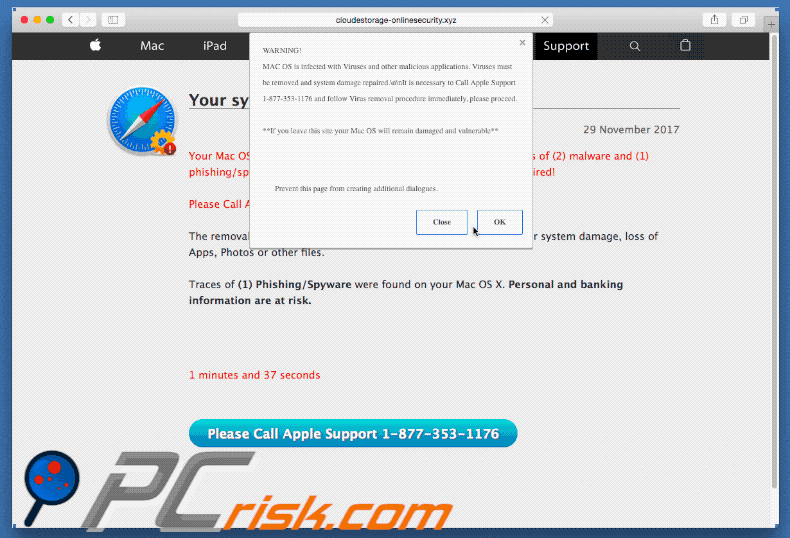
Onmiddellijke automatische malwareverwijdering:
Handmatig de dreiging verwijderen, kan een langdurig en ingewikkeld proces zijn dat geavanceerde computer vaardigheden vereist. Combo Cleaner is een professionele automatische malware verwijderaar die wordt aanbevolen om malware te verwijderen. Download het door op de onderstaande knop te klikken:
DOWNLOAD Combo CleanerDoor het downloaden van software op deze website verklaar je je akkoord met ons privacybeleid en onze algemene voorwaarden. Om het volledige product te kunnen gebruiken moet u een licentie van Combo Cleaner kopen. Beperkte proefperiode van 7 dagen beschikbaar. Combo Cleaner is eigendom van en wordt beheerd door RCS LT, het moederbedrijf van PCRisk.
Snelmenu:
- Wat is MAC OS X Is Infected With Viruses?
- STAP 1. Verwijder aan adware gerelateerde mappen en bestanden uit OSX.
- STAP 2. Verwijder misleidende extensies uit Safari.
- STAP 3. Verwijder adware uit Google Chrome.
- STAP 4. Verwijder kwaadaardige add-ons uit Mozilla Firefox.
Video die toont hoe adware en browser hijackers te verwijderen van een Mac computer:
CompariShop verwijdering:
Verwijder aan 'Mac OSX Is Infected With Viruses' gerelateerde mogelijk ongewenste applicaties uit de map "Applicaties":
 Klik op het Finder icoon. In het Finder venster, selecteer je “Applicaties”. In de map applicaties zoek je naar “MPlayerX”,“NicePlayer” of andere verdachte applicaties en sleept deze naar de prullenmand. Na het verwijderen van de mogelijk ongewenste applicatie(s) die online advertenties veroorzaken scan je je Mac op mogelijk achtergebleven onderdelen.
Klik op het Finder icoon. In het Finder venster, selecteer je “Applicaties”. In de map applicaties zoek je naar “MPlayerX”,“NicePlayer” of andere verdachte applicaties en sleept deze naar de prullenmand. Na het verwijderen van de mogelijk ongewenste applicatie(s) die online advertenties veroorzaken scan je je Mac op mogelijk achtergebleven onderdelen.
DOWNLOAD verwijderprogramma voor malware-infecties
Combo Cleaner die controleert of uw computer geïnfecteerd is. Om het volledige product te kunnen gebruiken moet u een licentie van Combo Cleaner kopen. Beperkte proefperiode van 7 dagen beschikbaar. Combo Cleaner is eigendom van en wordt beheerd door RCS LT, het moederbedrijf van PCRisk.
Verwijder aan de "mac os x is infected with viruses" virus gerelateerde bestanden en mappen:

Klik op het Finder icoon, vanuit de menubalk kies je Ga en klik je op Ga naar map...
 Controleer of er zich door de adware aangemaakte bestanden bevinden in de map /Library/LaunchAgents folder:
Controleer of er zich door de adware aangemaakte bestanden bevinden in de map /Library/LaunchAgents folder:

In de Ga naar map...-balk typ je: /Library/LaunchAgents
 In de map “LaunchAgents” zoek je naar recent toegevoegde verdachte bestanden en je verplaatst deze naar de prullenbak. Voorbeelden van bestanden aangemaakt door adware: “installmac.AppRemoval.plist”, “myppes.download.plist”, “mykotlerino.ltvbit.plist”, “kuklorest.update.plist”, enz. Adware installeert vaak bestanden met hetzelfde bestandsnaampatroon.
In de map “LaunchAgents” zoek je naar recent toegevoegde verdachte bestanden en je verplaatst deze naar de prullenbak. Voorbeelden van bestanden aangemaakt door adware: “installmac.AppRemoval.plist”, “myppes.download.plist”, “mykotlerino.ltvbit.plist”, “kuklorest.update.plist”, enz. Adware installeert vaak bestanden met hetzelfde bestandsnaampatroon.
 Controleer of er zich door adware aangemaakte bestanden bevinden in de map /Library/Application Support:
Controleer of er zich door adware aangemaakte bestanden bevinden in de map /Library/Application Support:

In de Ga naar map...-balk typ je: /Library/Application Support
 In de map “Application Support” zoek je naar recent toegevoegde verdachte mappen. Bijvoorbeeld “MplayerX” or “NicePlayer”, en je verplaatst deze mappen naar de prullenbak.
In de map “Application Support” zoek je naar recent toegevoegde verdachte mappen. Bijvoorbeeld “MplayerX” or “NicePlayer”, en je verplaatst deze mappen naar de prullenbak.
 Controleer of er zich door adware aangemaakte bestanden bevinden in de map ~/Library/LaunchAgents:
Controleer of er zich door adware aangemaakte bestanden bevinden in de map ~/Library/LaunchAgents:

In de Ga naar map...-balk typ je: ~/Library/LaunchAgents

In de map “LaunchAgents” zoek je naar recent toegevoegde verdachte bestanden en je verplaatst deze naar de prullenbak. Voorbeelden van bestanden aangemaakt door adware: “installmac.AppRemoval.plist”, “myppes.download.plist”, “mykotlerino.ltvbit.plist”, “kuklorest.update.plist”, enz. Adware installeert vaak verschillende bestanden met hetzelfde bestandsnaampatroon.
 Controleer of er zich door adware aangemaakte bestanden bevinden in de map /Library/LaunchDaemons:
Controleer of er zich door adware aangemaakte bestanden bevinden in de map /Library/LaunchDaemons:
 In de Ga naar map...-balk typ je: /Library/LaunchDaemons
In de Ga naar map...-balk typ je: /Library/LaunchDaemons
 In de map “LaunchDaemons” zoek je naar recent toegevoegde verdachte bestanden. Voorbeelden zijn: “com.aoudad.net-preferences.plist”, “com.myppes.net-preferences.plist”, "com.kuklorest.net-preferences.plist”, “com.avickUpd.plist”, etc., en je verplaatst deze naar de prullenbak.
In de map “LaunchDaemons” zoek je naar recent toegevoegde verdachte bestanden. Voorbeelden zijn: “com.aoudad.net-preferences.plist”, “com.myppes.net-preferences.plist”, "com.kuklorest.net-preferences.plist”, “com.avickUpd.plist”, etc., en je verplaatst deze naar de prullenbak.
 Scan uw Mac met Combo Cleaner:
Scan uw Mac met Combo Cleaner:
Als u alle stappen in de juiste volgorde hebt gevolgd dan zou uw Mac nu helemaal virus- en malwarevrij moeten zijn. Om zeker te weten of uw systeem niet langer besmet is voert u best een scan uit met Combo Cleaner Antivirus. Download dit programma HIER. Na het downloaden van het bestand moet u dubbelklikken op het combocleaner.dmg installatiebestand, in het geopende venster sleept u het Combo Cleaner-icoon naar het Applicaties-icoon. Nu opent u launchpad en klikt u op het Combo Cleaner-icoon. Wacht tot Combo Cleaner de virusdefinities heeft bijgewerkt en klik vervolgens op de knop 'Start Combo Scan'.

Combo Cleaner zal uw Mac scannen op malwarebesmettingen. Als de scan meldt 'geen bedreigingen gevonden' - dan betekent dit dat u verder de verwijderingsgids kunt volgen. In het andere geval is het aanbevolen alle gevonden besmettingen te verwijderen voor u verder gaat.

Na het verwijderen van bestanden en mappen die werden aangemaakt door deze adware ga je verder met het verwijderen van frauduleuze extensies uit je internetbrowsers.
"MAC OS X Is Infected With Viruses" virus verwijderen uit de internetbrowsers:
 Kwaadaardige extensies verwijderen uit Safari:
Kwaadaardige extensies verwijderen uit Safari:
Verwijder aan "mac os x is infected with viruses" virus gerelateerde Safari extensies:

Open de Safari-browser, vanuit de menubalk selecteer je "Safari" en klik je op "Voorkeuren...".

In het scherm met de voorkeuren selecteer je "Extensies" en zoek je naar recent geïnstalleerde verdachte extensies. Als je die gevonden hebt klik je op de "Verwijderen"-knop er net naast. Merk op dat je veilig alle extensies kunt verwijderen uit de Safari-browser, ze zijn niet noodzakelijk voor een goede werking van de browser.
- Als je problemen blijft hebben met browser doorverwijzingen en ongewenste advertenties lees je hier hoe Safari te resetten.
 Kwaadaardige plug-ins verwijderen uit Mozilla Firefox:
Kwaadaardige plug-ins verwijderen uit Mozilla Firefox:
Verwijder aan "mac os x is infected with viruses" virus gerelateerde Mozilla Firefox add-ons:

Open je Mozilla Firefox-browser. In de rechterbovenhoek van het scherm klik je op de "Menu openen"-knop (met de drie horizontale lijnen). Uit het geopende menu selecteer je "Add-ons".

Kies het tabblad "Extensies" en zoek naar recent geïnstalleerde verdachte add-ons. Eens gevonden klik je op de "Verwijderen"-knop er net naast. Merk op dat je veilig alle extensies uit je Mozilla Firefox-browser kunt verwijderen - ze zijn niet noodzakelijk voor de goede werking van de browser.
- Als je problemen blijft ervaren met browser doorverwijzingen en ongewenste advertenties kun je ook Mozilla Firefox resetten.
 Kwaadaardige extensies verwijderen uit Google Chrome:
Kwaadaardige extensies verwijderen uit Google Chrome:
Verwijder aan "mac os x is infected with viruses" virus gerelateerde Google Chrome add-ons:

Open Google Chrome en klik op de "Chrome menu"-knop (drie horizontale lijnen) gesitueerd in de rechterbovenhoek van het browserscherm. In het uitklapmenu selecteer je "Meer tools" en vervolgens "Extensies".

In het scherm "Extensies" zoek je naar recent geïnstalleerde verdachte add-ons. Als je die gevonden hebt klik je op de "Prullenbak"-knop er net naast. Merk op dat je veilig alle extensies uit je Google Chrome-browser kunt verwijderen. Ze zijn niet noodzakelijk voor een goede werking van de browser.
- Als je problemen blijft ervaren met browser doorverwijzingen en ongewenste advertenties kun je ook Google Chrome resetten.
Delen:

Tomas Meskauskas
Deskundig beveiligingsonderzoeker, professioneel malware-analist
Ik ben gepassioneerd door computerbeveiliging en -technologie. Ik ben al meer dan 10 jaar werkzaam in verschillende bedrijven die op zoek zijn naar oplossingen voor computertechnische problemen en internetbeveiliging. Ik werk sinds 2010 als auteur en redacteur voor PCrisk. Volg mij op Twitter en LinkedIn om op de hoogte te blijven van de nieuwste online beveiligingsrisico's.
Het beveiligingsportaal PCrisk wordt aangeboden door het bedrijf RCS LT.
Gecombineerde krachten van beveiligingsonderzoekers helpen computergebruikers voorlichten over de nieuwste online beveiligingsrisico's. Meer informatie over het bedrijf RCS LT.
Onze richtlijnen voor het verwijderen van malware zijn gratis. Als u ons echter wilt steunen, kunt u ons een donatie sturen.
DonerenHet beveiligingsportaal PCrisk wordt aangeboden door het bedrijf RCS LT.
Gecombineerde krachten van beveiligingsonderzoekers helpen computergebruikers voorlichten over de nieuwste online beveiligingsrisico's. Meer informatie over het bedrijf RCS LT.
Onze richtlijnen voor het verwijderen van malware zijn gratis. Als u ons echter wilt steunen, kunt u ons een donatie sturen.
Doneren
▼ Toon discussie